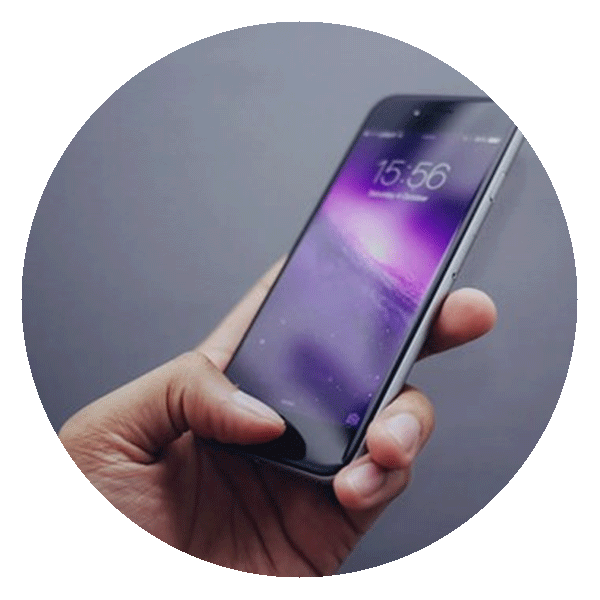 Recuperar datos de un iPhone puede convertirse en un verdadero dolor de cabeza. En los casos más sencillos, basta con usar un software de recuperación de datos especializado para solucionar el problema.
Recuperar datos de un iPhone puede convertirse en un verdadero dolor de cabeza. En los casos más sencillos, basta con usar un software de recuperación de datos especializado para solucionar el problema.
En los casos más graves, necesitará contratar los servicios de una empresa de recuperación de datos profesional.
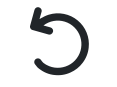
En qué situaciones puede recuperar datos del iPhone
El iPhone es más que un simple teléfono. Sus numerosas funciones facilitan el día a día en lo personal y profesional: la agenda permite organizarse mejor, las herramientas de oficina ofrecen la posibilidad de trabajar en cualquier lugar y a cualquier hora... También dispone de funciones multimedia para el ocio y entretenimiento.
El iPhone puede almacenar un gran volumen de datos en su memoria interna que pueden estar expuestos a una potencial pérdida. Imagina que su teléfono cae repentinamente dentro de un vaso de agua o a una altura considerable. Los daños físicos en el iPhone pueden tener un impacto negativo en todos los datos almacenados. Podría perder contactos, sms, correos, fotos, vídeos o cualquier otro tipo de documentos (Word, Excel, PDF, etc.).
Recuerde que los datos pueden ser recuperados, ya sea por cuenta propia o con ayuda de los conocimientos de técnicos especializados. Con EasyRecovery, un software de recuperación de fotos de iPhone, será capaz de recuperar todo tipo de archivo en apenas unos minutos.
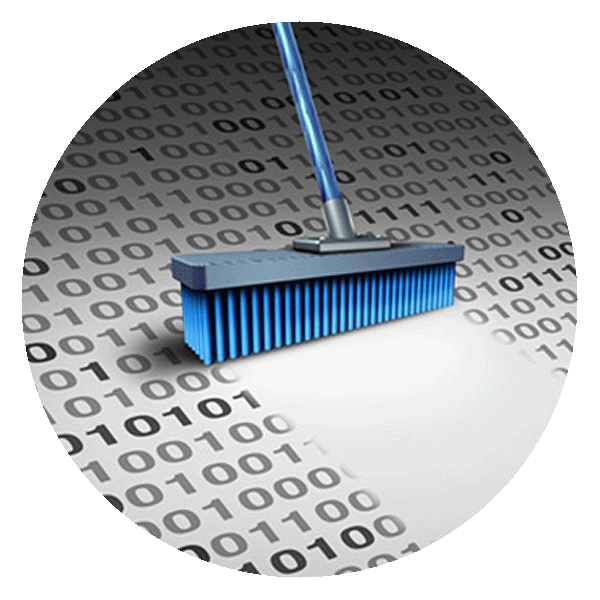 ¿Es posible recuperar datos borrados de un iPhone?
¿Es posible recuperar datos borrados de un iPhone?
Con una pantalla táctil, como la de un iPhone, los borrados accidentales de archivos son bastante frecuentes debido a la sensibilidad de las teclas. El formateo involuntario también es una de las causas más comunes de pérdida de datos en un iPhone 6 así como en el resto de versiones.
Cuando se enfrente a este problema, pregúntese: ¿Cómo puedo recuperar los datos de mi iPhone? La respuesta es más sencilla de lo que imagina: lo único que necesito es un software de recuperación de datos para iPhone.
Ontrack EasyRecovery es uno de esos programas. Es fácil de usar y ofrece funciones eficaces para recuperar archivos eliminados del iPhone.

Soluciones para recuperar datos de un iPhone roto
¿Su iPhone acaba de sufrir un daño físico? Si sus datos son inaccesibles, pero su iPhone sigue siendo reconocido por un ordenador, significa que todavía hay esperanzas. Lo primero que debe hacer es dejar de utilizar el dispositivo para maximizar las posibilidades de recuperar fotos del iPhone roto.
Antes de iniciar la recuperación de datos del iPhone 4, iPhone 5 o cualquier versión posterior, sólo se necesita un requisito: el dispositivo debe ser reconocido por el PC.
Al igual que con la recuperación de datos eliminados de un iPhone, puede usar Ontrack EasyRecovery, un software de recuperación de datos para recuperar archivos en unos pocos clics.
.png?width=88&height=85&name=Screenshot%20(27).png)
Qué hacer si el PC no reconoce mi iPhone
Si su iPhone ha sido gravemente dañado por una inundación, incendio o fuerte impacto, es posible que su smartphone ya no sea reconocido por un ordenador. La única solución para recuperar sus datos en buen estado es la recuperación en laboratorio.
Para los casos menos graves (borrado involuntario, formateo accidental o errores de manipulación) es suficiente con utilizar herramientas de recuperación. Por ejemplo, para recuperar fotos de un iPhone HS, el software EasyRecovery es muy eficaz, además también está disponible para Mac. RECUERDA: sólo servirá si el teléfono es reconocido por el PC.
Esta solución se recomienda sobre todo si tiene una pantalla rota que le impide acceder a los datos. El proceso de recuperación es muy sencillo:

Paso 1: Conecte el iPhone a su PC
Conecte el smartphone a un ordenador con un cable USB y ejecute el software EasyRecovery. Después haga clic en el icono “Multimedia” y “Continuar”.

Paso 2: Inicie la búsqueda
Cuando llegue a la siguiente ventana, tendrá que seleccionar el disco duro correspondiente. A continuación, comience con la búsqueda y continúe con el siguiente paso.

Paso 3: Seleccione los archivos a recuperar
Seleccione los archivos que desea recuperar y haga clic en el botón “Recuperar”.
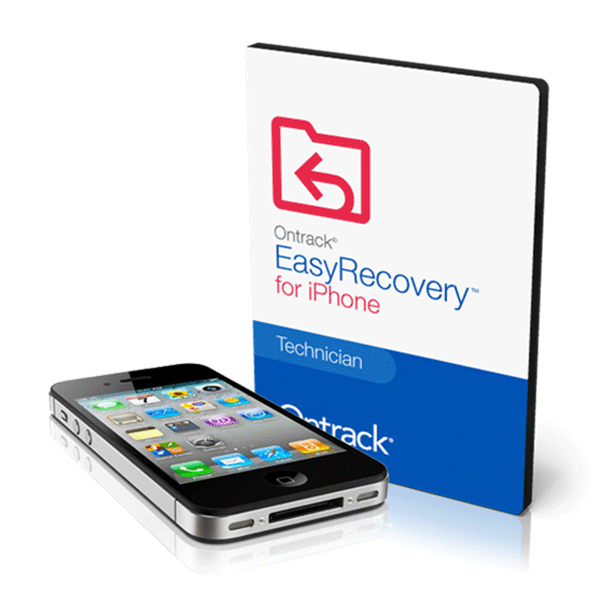 Software de recuperación de datos
Software de recuperación de datos
El software Ontrack EasyRecovery satisface las necesidades de recuperación de datos, reparación de archivos y diagnóstico de discos de empresas y particulares.


 España | Español
España | Español
 Ubicaciones
Ubicaciones
 Buscar
Buscar




 Regresar al listado
Regresar al listado
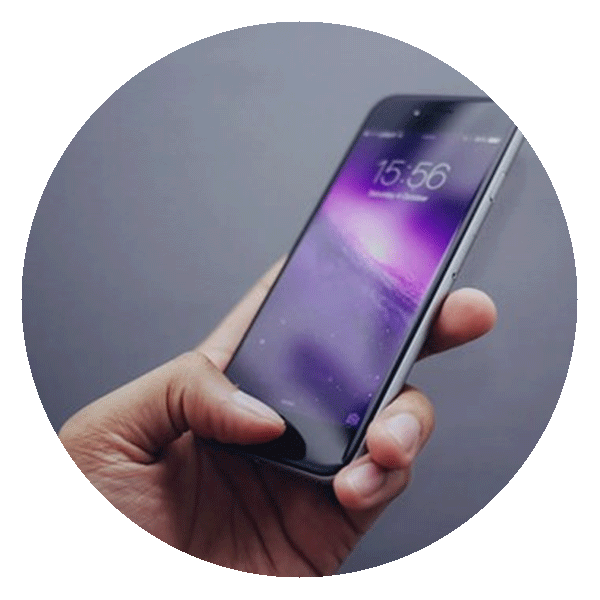 Recuperar datos de un iPhone puede convertirse en un verdadero dolor de cabeza. En los casos más sencillos, basta con usar un software de recuperación de datos especializado para solucionar el problema.
Recuperar datos de un iPhone puede convertirse en un verdadero dolor de cabeza. En los casos más sencillos, basta con usar un software de recuperación de datos especializado para solucionar el problema.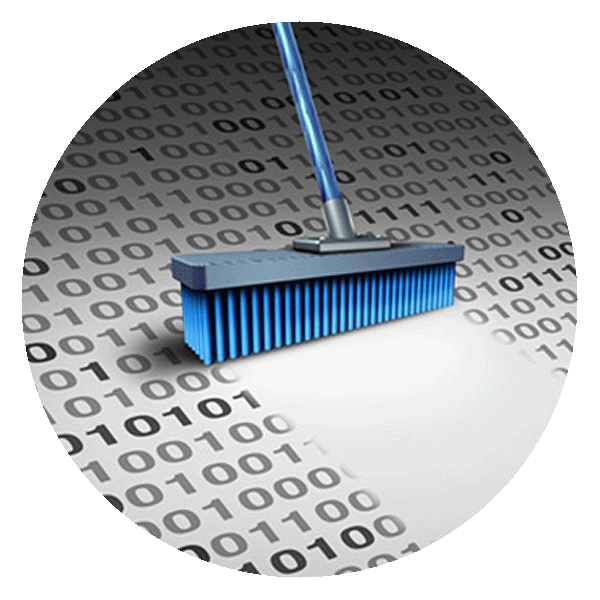 ¿Es posible recuperar datos borrados de un iPhone?
¿Es posible recuperar datos borrados de un iPhone?.png?width=88&height=85&name=Screenshot%20(27).png)



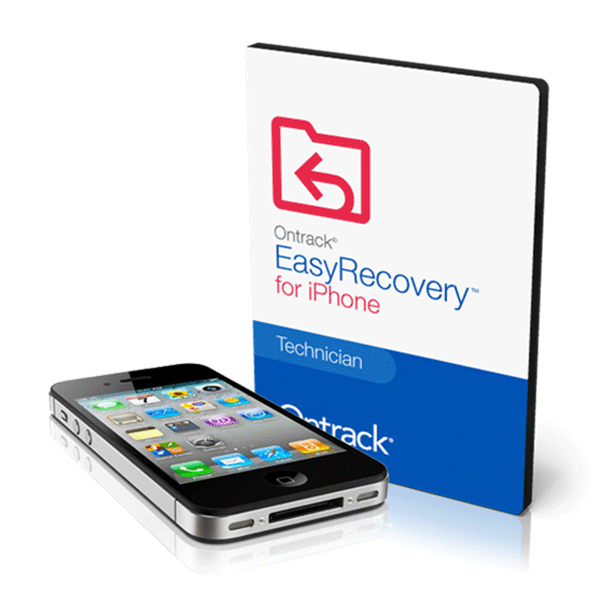 Software de recuperación de datos
Software de recuperación de datos




